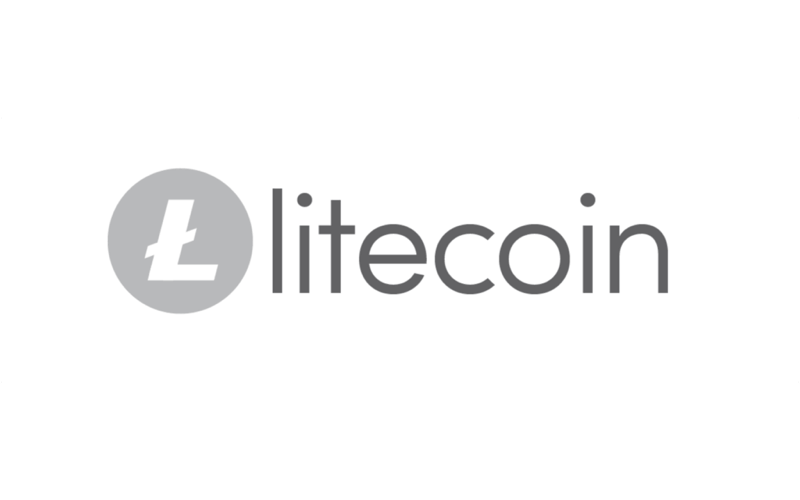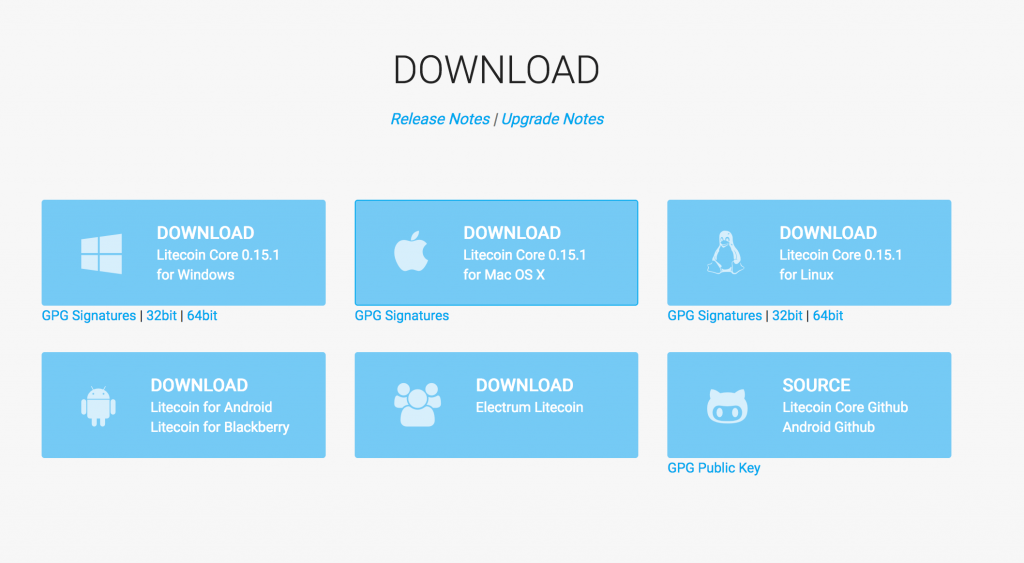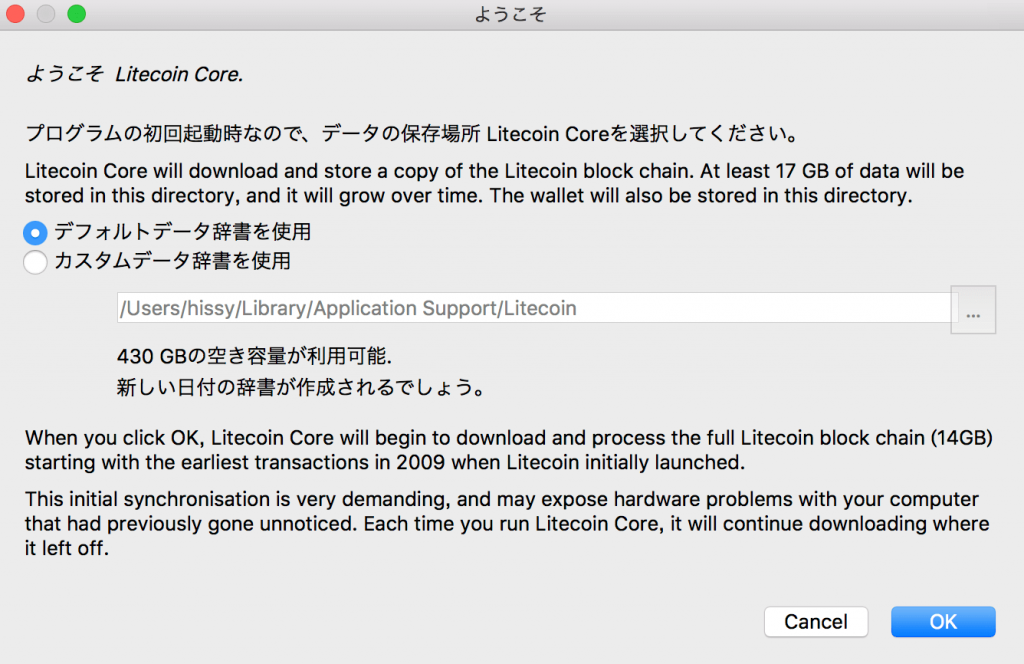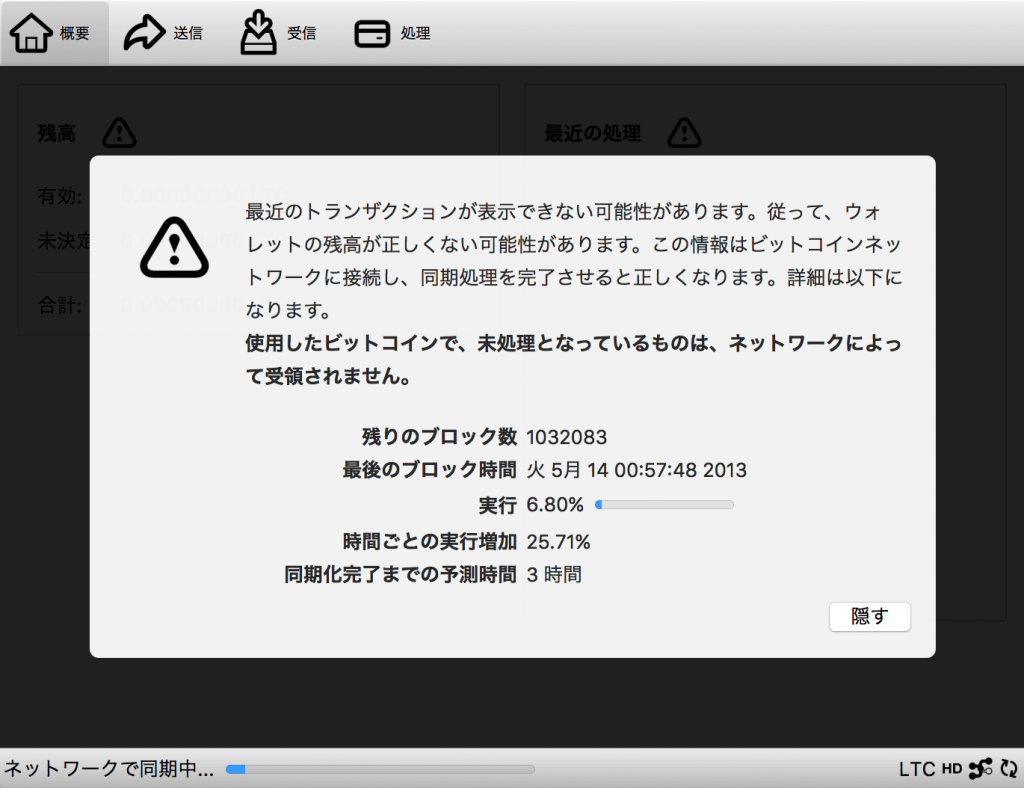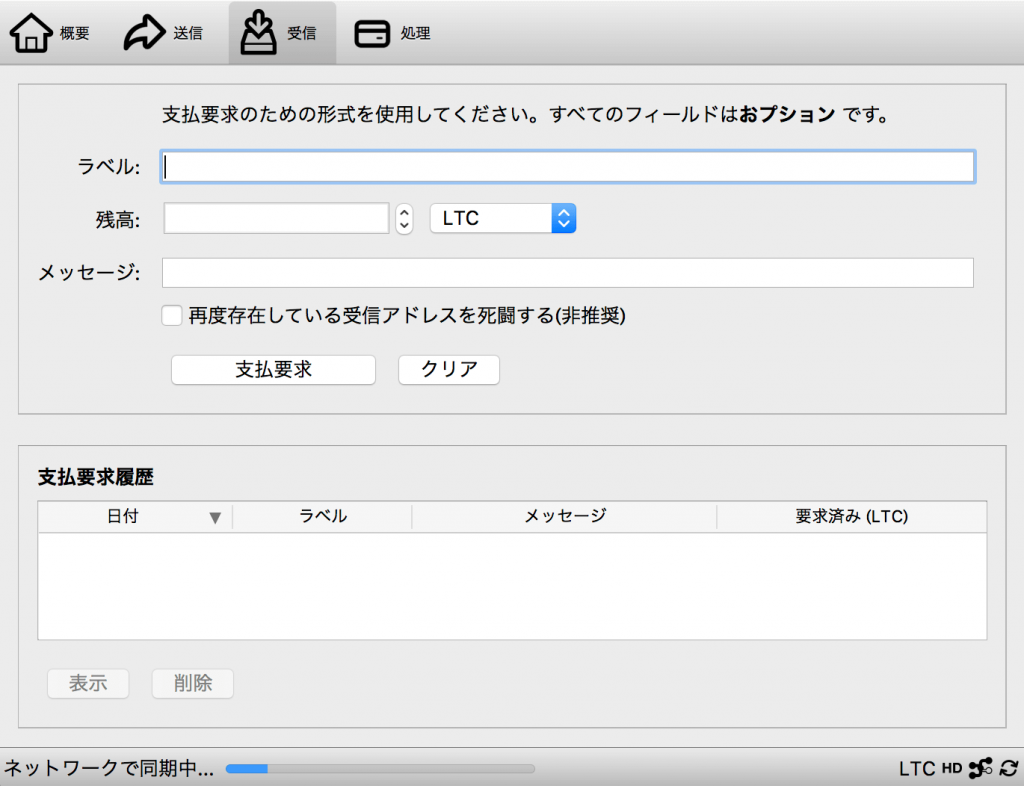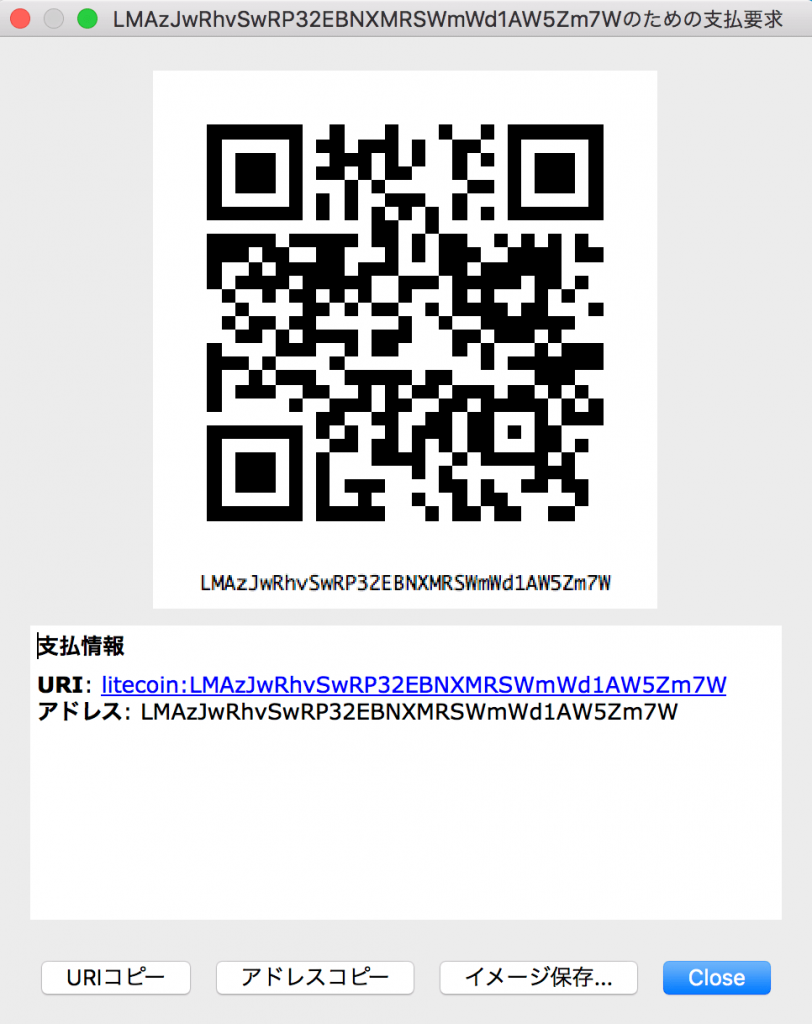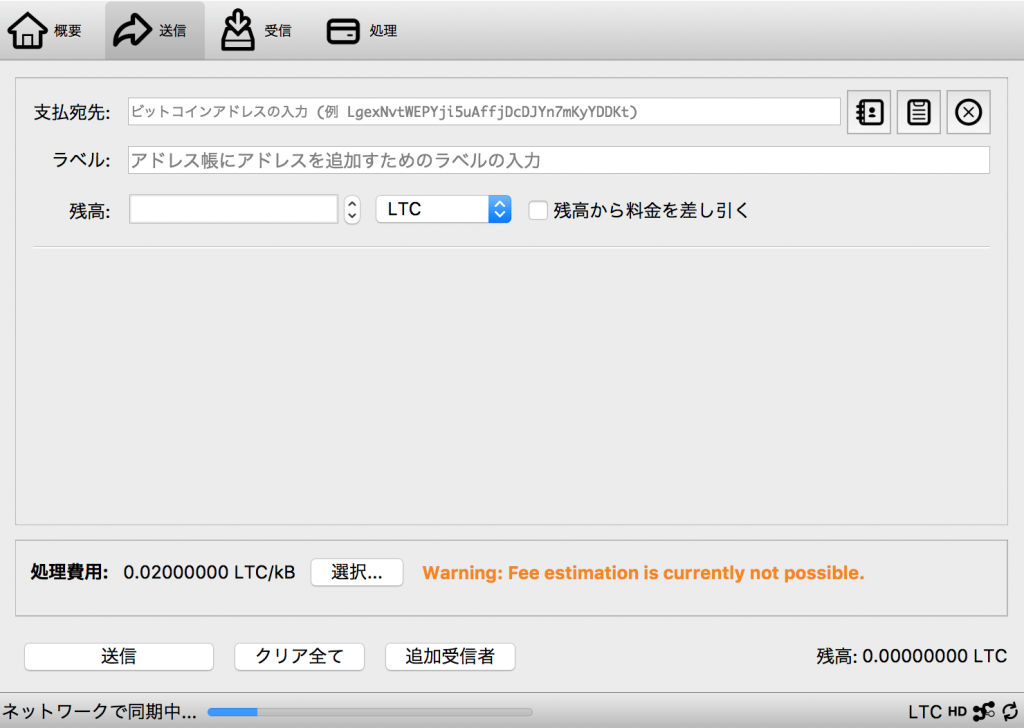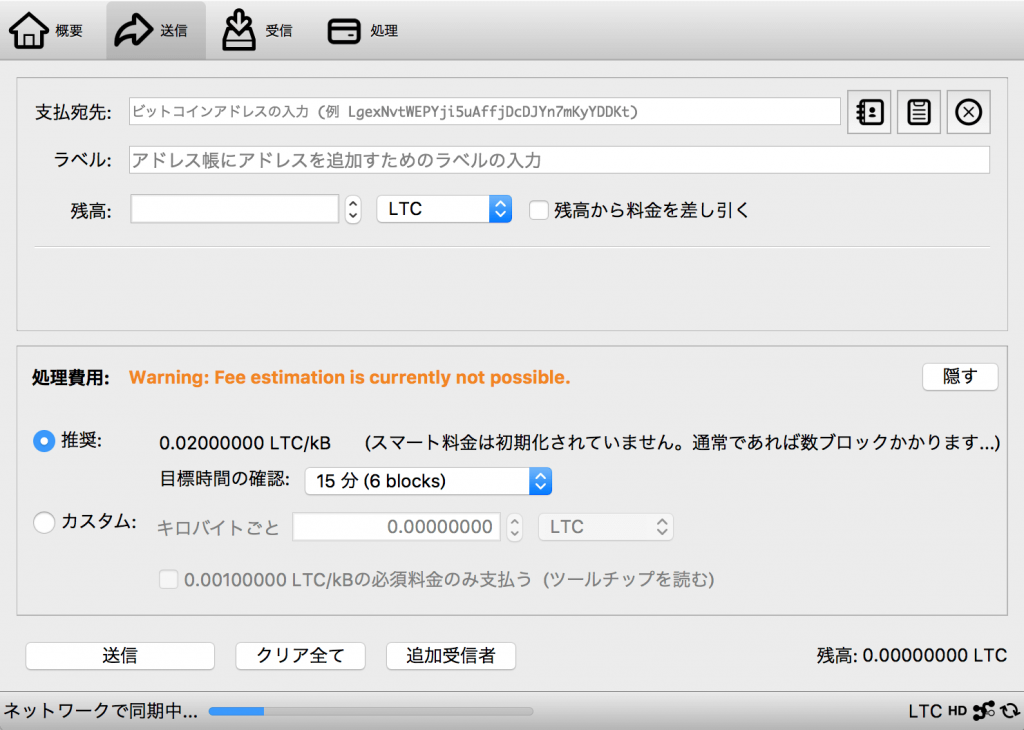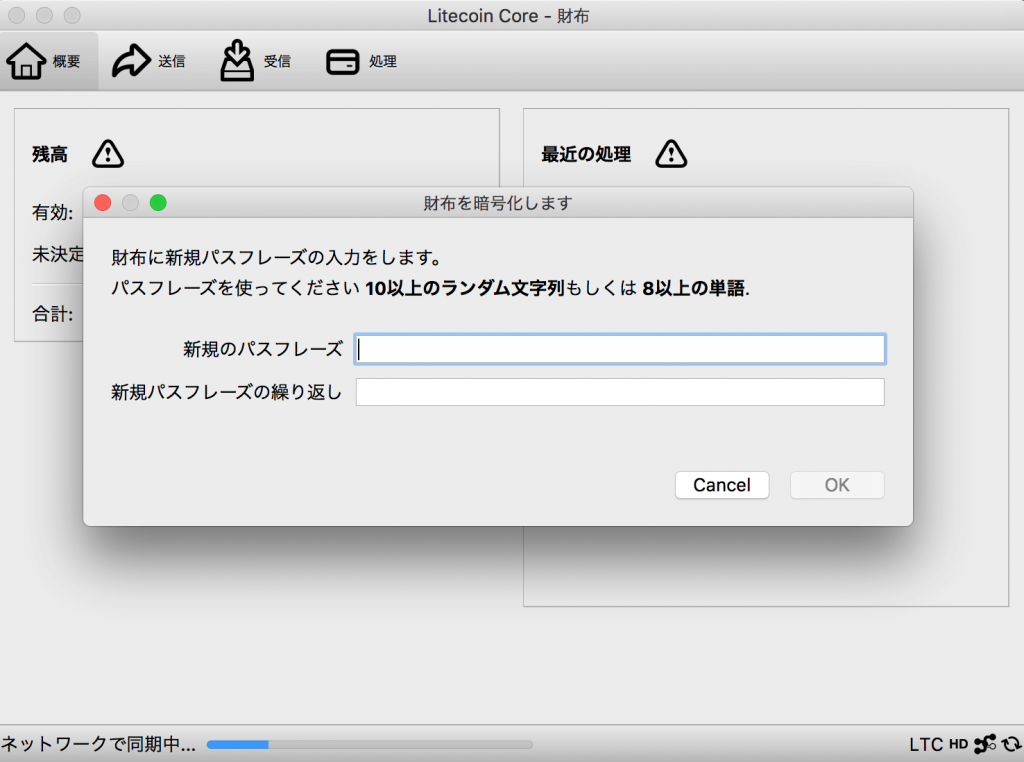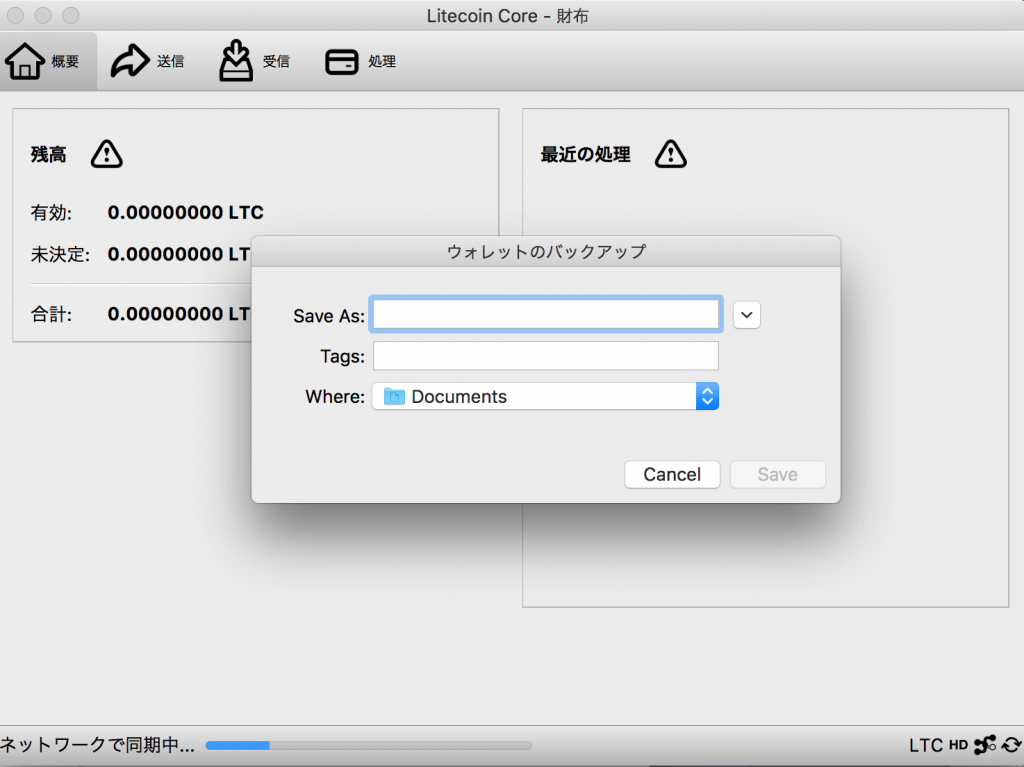ライトコイン(Litecoin)をマイニングしたり、取引所で手に入れたら、そのままにせずにできるだけウォレットに移しておくのが安全で安心ですよね。ここではライトコインの公式ウォレットである、Litecoin Core(ライトコイン コア)(旧Litecoin-qt)のインストールと使い方を説明していきます。ライトコインについては、以下のリンク先で説明しているので参考にしてください。

目次
ライトコインの公式ウォレットLitecoin Core
Litecoin Coreとは、ライトコインの公式ウォレットであり、ライトコインの開発者達によって作られています。Litecoin Coreは、ウェブウォレットのように攻撃されることは無いため、安心して利用できるウォレットです。
まずライトコインの公式サイトへ移動して自分のOSに合うファイルをダウンロードしていきます。Windows,Mac,Linuxの3種類が用意されています。
ライトコイン公式ホームページ→ https://litecoin.org/
ダウンロードしたら、ファイルを開いてインストールをしていきます。Windows版ではインストーラーが英語となっていますが、ウォレットそのものは日本語で使用することができます。Windows版でのインストールの設定は、基本的に全てデフォルトのままで問題ありません。このウォレットでは、これまでの取引のデータ(ブロック)を全てダウンロードをして同期をします。容量がかなり大きいので、余裕のあるHDDなどにインストールすることをおすすめします。
インストールを完了し、Litecoin Coreを起動させると、初回起動時なので上の画像のように表示されます。ここでは、ライトコインの過去の取引の台帳のデータをどこに保存するのかを問われます。基本的にはデフォルトデータ辞書を使用を選択しておけば問題ありません。
OKをクリックして次に進むと、注意が表示されます。この注意の内容は、「最近の取引のデータが含まれているブロックをダウンロードしていないと、ウォレットの残高が正しくない数字が表示される可能性があります。全てのブロックをダウンロードすることで正確な数字となります。」といった内容です。同期にはかなり時間がかかるので気長に待ちましょう。
右下の隠すをクリックすると、バックグラウンドで同期が進みながらウォレットの操作が可能になります。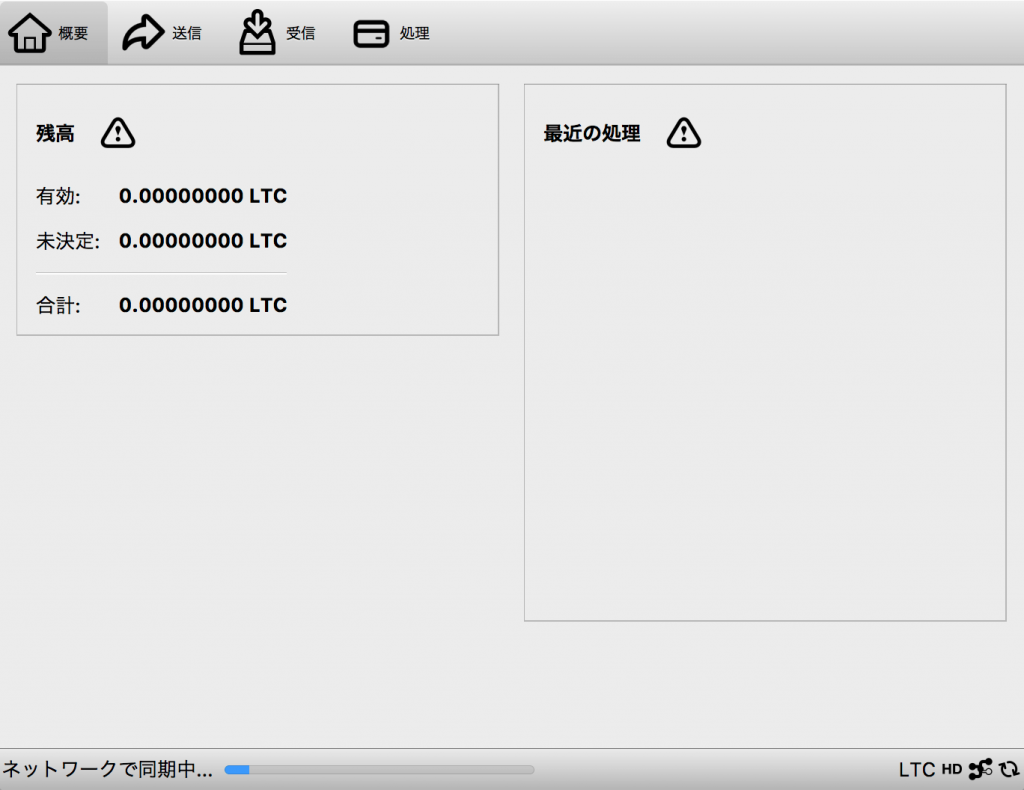
上の画像は、ウォレットの概要画面です。ウォレットを開くとまずこの画面が開かれます。ここでは、自分の保有しているライトコインの残高と、最近のトランザクション(取引履歴)を確認することができます。下のゲージはブロックの同期のゲージです。
Litecoin Coreを使ってみる
ライトコインを入金する
Litecoin Coreに入金をしてみましょう。上の受信のタブをクリックして、入金画面へ移動します。ラベル、残高、メッセージの項目がありますが、自分に入金する場合は特に入力する必要はありません。クリアをクリックすると、入力した内容が全て削除されます。
支払要求をクリックすると、下の画像のように自分のライトコインアドレスと、自分のライトコインアドレスを表示するQRコードが表示されます。
上の画像で、3から始まる文字列が自分のライトコインのアドレスです。取引所などからライトコインを出金するときに、出金先のアドレスにこの文字列を指定すると、自分のウォレットへ出金することができます。
ライトコインを送金する
送金のタブをクリックして、送金画面へ移動します。支払宛先、ラベル、残高の項目がありますが、ラベルは入れても入れなくても大丈夫です。支払宛先に、送る相手のライトコインアドレスを入力して、残高に送る量を入力します。きちんと入力した状態で送金をクリックすると、確認画面が表示されて送金を行います。送金には手数料が発生するのですが、処理費用の項目にある選択をクリックすると手数料の設定ができます。
処理費用の選択をクリックすると、上のように表示されます。目標時間の確認では、送金にかかる時間を選択することができます。5分から42時間までの期間を選択することが可能で、送金にかかる時間が長ければ長いほど手数料を節約することができます。
処理費用は、ライトコインをマイニングしているマイナー達に還元されるのですが、あまりにも手数料が少なすぎたりすると送金が後回しにされてしまったりします。逆に多ければ多いほど、早く取引をすることが可能となります。
Litecoin Coreのパスワードを設定する
上部のメニュー欄にある設定を選択すると、財布の暗号化という項目があります。これをクリックすると、Litecoin Coreのパスワードを設定することが可能です。パスワードの設定をしなくても使用することができるので、忘れるのが不安な人は設定をあえてしないというのもありかもしれないです。
Litecoin Coreをバックアップする
上部メニュー欄のファイルをクリックして、財布のバックアップをクリックすると、上の画像のようにバックアップファイルの保存先を指定します。ファイルの拡張子は「.dat」となっています。このファイルがあれば、別のPCでも自分のウォレットを復活させることができます。
Litecoin Coreをバックアップファイルから復元する
WindowsではCドライブ内にあるLitecoinフォルダ、MacではApplication Support内にあるLitecoinフォルダの中にあるwallet.datを、バックアップファイルに置き換えます。バックアップファイルの名前をwallet.datに書き換えて置換することで、復元が完了します。